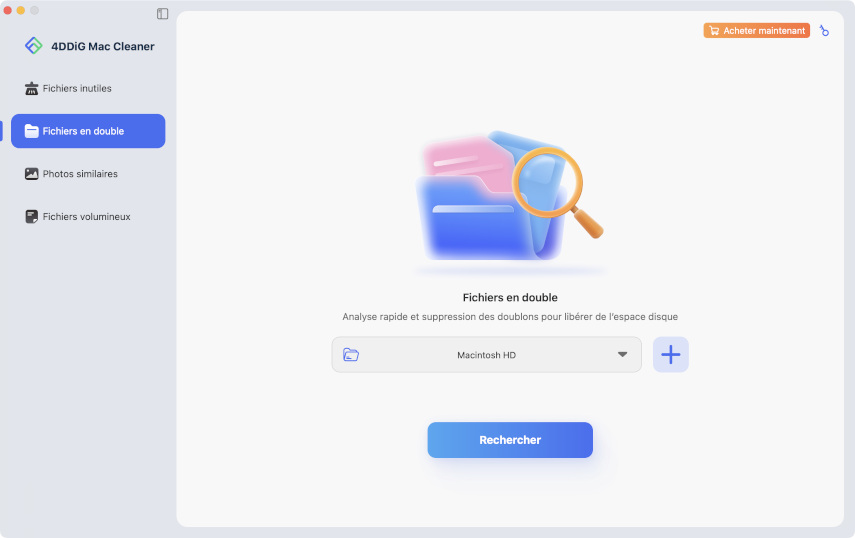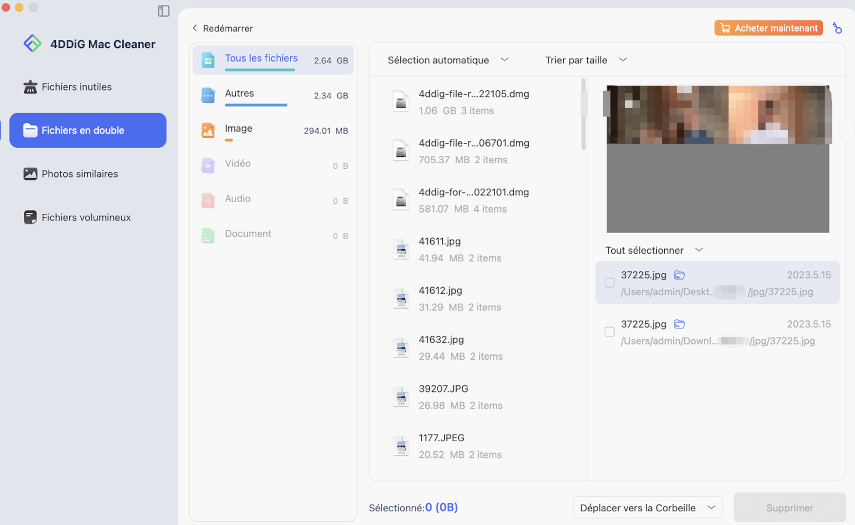Comment nettoyer son Mac rapidement et efficacement?
Si vous ne savez pas comment nettoyer votre Mac, lisez cet article qui vous donnera le guide le plus complet pour nettoyer Mac.
Bien qu'une aura d'invincibilité ait désormais totalement enveloppé les produits Apple, en particulier les Mac, ils souffrent eux aussi de problèmes, certes moins nombreux que ceux de Windows, comme une lenteur accablante due à une mémoire pleine.
Entre les photos, la musique, les vidéos et tous les fichiers qui se glissent jour après jour dans votre ordinateur Apple, la mémoire se remplit de plus en plus et cela ralentit le Mac. D’où l’immense intérêt de procéder à un nettoyage Mac.
Ci-dessous, nous allons vous montrer quelques méthodes extraordinairement simples pour nettoyer votre Mac.

Partie 1 : À quoi conduit le fait de ne pas nettoyer mac ?
Le nettoyage Mac est une opération très utile qui peut vous éviter de fâcheuses conséquences, notamment une baisse significative des performances de votre ordinateur. Comment on dit, lorsque votre Mac rame, ralentit, se fige et devient difficile à utiliser, il y a toujours des raisons est très souvent un simple nettoyage de votre Mac suffit à lui redonner toute la vélocité nécessaire à son bon fonctionnement. Voici point par point les conséquences d’un Mac pas nettoyé et mal entretenu sur le plan logiciel et plus globalement au niveau du système d’exploitation :
- Démarrage plus lent
- Mémoire vive rapidement encombrée
- Disques durs moins rapides en écriture et en lecture
- Risque de malware et de virus sur le long terme
- Impact négatif sur votre productivité de travail
Oui, le nettoyage Mac va vous éviter bien des déboires !
Partie 2 : Nettoyer son Mac grâce à 7 techniques et méthodes
Nettoyer son Mac doit se faire en utilisant plusieurs techniques complémentaires afin de maximiser les résultats et les performances. Voyons maintenant comment nettoyer un Mac grâce à 7 techniques testées et recommandées.
Méthode 1 : Nettoyer les fichiers temporaires et les caches
Le cache n'est rien d'autre qu'une collection de petits fichiers temporaires qui sont utilisés par d'autres programmes pour effectuer des tâches encore plus rapidement.
Vous vous demandez peut-être quel sens il y a à supprimer quelque chose qui contribue à accélérer les performances des programmes. En principe, vous n'avez pas tort, mais le cache a la capacité de ralentir les performances de l'ordinateur en général si trop de fichiers temporaires s'accumulent.
L'accumulation excessive de fichiers temporaires est due au fait qu'ils proviennent de tous les programmes, sans distinction, y compris ceux qui ne sont pas utilisés.
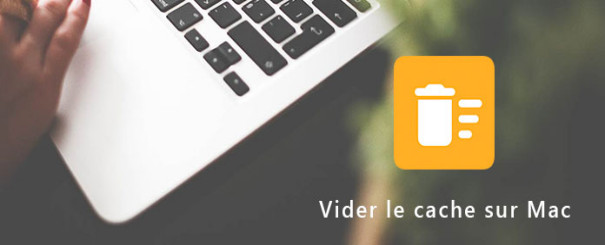
Voici comment supprimer les fichiers temporaires rapidement sur votre Mac :
- Ouvrez Finder, appuyez sur Command + Shift + G et entrez ~/Library/Caches.
- Supprimez le contenu des dossiers de cache inutiles (attention : ne supprimez pas les dossiers eux-mêmes).
Après quoi, vous videz la corbeille et redémarrez votre ordinateur, une partie du travail de nettoyage Mac est ainsi accomplie.
Méthode 2 : Supprimer des doublons
Le programme Tenorshare Cleamio a la fonction spécifique de trouver des fichiers mac en double, qui malheureusement s'accumulent à cause de nos opérations sur Whatsapp et d'autres applications. En plus de cette fonction, Tenorshare Cleamio sait comment mettre de l'ordre dans les images, les photos, les fichiers, les documents et n'importe quel contenu sur notre appareil. Bref il est parfait pour faire un nettoyage Mac en profondeur.
Il y a quatre étapes pour trouver les fichiers Mac en double et les supprimer définitivement :
Installez le programme et sélectionnez Fichiers en double dans la barre latérale gauche.
TÉLÉCHARGERTéléchargement sécurisé
Cliquez sur la boîte de dossier affichant Macintosh HD ou sur la grande icône Plus pour ajouter le répertoire (comme le dossier d’accueil, la photothèque, les documents/hier) dans lequel vous souhaitez rechercher les fichiers en double.

Cliquez sur l’onglet 4DDiG Mac Cleaner situé en haut à gauche de l’écran et sélectionnez Préférences ou Paramètres. Vous pourrez ainsi accéder aux options d’analyse et les modifier. Cliquez sur Rechercher pour continuer.

Supprimez enfin les fichiers en double pour nettoyer votre Mac en profondeur.

En un seul clic, tout est résolu. Comme vous pouvez l'imaginer, les avantages de Tenorshare Cleamio sont nombreux pour nettoyer Mac et le débarrasser de ses fichiers inutiles.
Tenorshare Cleamio est l'une des meilleures méthodes pour effectuer ces actions sur votre appareil Mac. Il y a certainement d'autres approches que nous verrons plus tard, mais la facilité d'utilisation, le processus très rapide et la sécurité d'avoir résolu vos problèmes sont trois points forts qui font de cet outil un must pour tous les utilisateurs de Mac.
Méthode 3 : Vider la corbeille
Si vous souhaitez apprendre à vider la corbeille de votre Mac, il vous suffit de faire un clic droit sur l'icône de la corbeille en bas à droite de la barre du Dock de macOS et de sélectionner vider la corbeille dans le menu qui s'affiche.
Dans la fenêtre qui s'affiche alors à l'écran et qui vous demande de confirmer vos intentions, cliquez sur le bouton vider la corbeille et attendez que le processus démarre et se termine. La durée varie en fonction du nombre de fichiers présents dans la corbeille et de leur poids. Et voilà, vous venez de nettoyer votre Mac un peu plus et de vider sa corbeille rapidement encombrante.
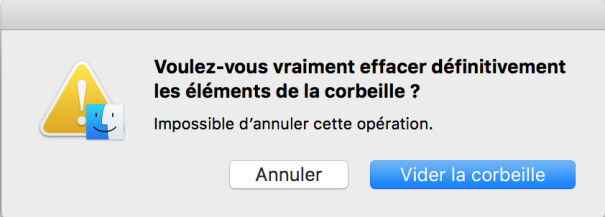
Méthode 4: Supprimer les applications inutiles
Supprimer les logiciels et les applications inutiles est une des premières méthodes que vous devriez appliquer pour réaliser un nettoyage Mac efficace. Même si la méthode de la corbeille est possible, elle s’avère souvent pas assez efficace et pour supprimer un programme, un logiciel, une appli, le mieux est de procéder ainsi :
- Rendez-vous dans le Finder et sélectionnez Applications dans la barre latérale.
Parmi les différentes applications, recherchez celle que vous souhaitez désinstaller. Si l'application ressemble à un dossier ou contient un fichier dont le nom ressemble à [Votre application] Désinstallateur ou Désinstaller [votre application], c'est qu'elle dispose d'un programme de désinstallation intégré.

- Ouvrez le dossier ou le fichier de désinstallation et respectez très attentivement les instructions qui s'affichent à l'écran pour supprimer complètement l'application.
Une fois la désinstallation terminée, vous savez ce qu'il vous reste à faire : vérifiez et supprimez tous les fichiers restants afin de garantir un nettoyage Mac complet. N'oubliez jamais que chaque bit de mémoire compte, surtout si vous disposez d'un espace de stockage limité.
Un autre facteur qui alourdit et ralentit le Mac est la présence d'applications qui démarrent à l'allumage de l'appareil. Dans la section Préférences Système, vous pouvez gérer les applications et les programmes qui démarrent au démarrage de l'ordinateur.
Gardez toutefois à l'esprit que cela n'améliorera guère les performances des logiciels en eux-mêmes. Concrètement, ce type de nettoyage Mac contribuera à l’amélioration de la vélocité générale du système d’exploitation et de son démarrage.
Méthode 5: Gérer les Photos et les Vidéos
Les photos et les vidéos prennent beaucoup de place et une bonne gestion de ces fichiers permet de nettoyer un Mac efficacement pour redonner de la rapidité au système.
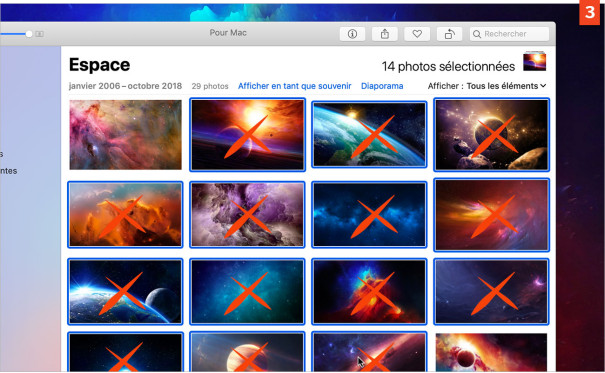
- Tout d’abord, la première chose est de sauvegarder vos photos et vos vidéos sur un support externe, puis de les supprimer après de votre disque dur.
- Pour supprimer un ou plusieurs contenus, il suffit de les sélectionner, puis de faire un clic droit sur l'un d'entre eux et, dans le menu contextuel, de sélectionner "Supprimer X photos ou Vidéos" (où "X" est le nombre de fichiers que vous supprimez). Vous trouverez la même fonction dans le panneau "Images" de la barre d'état.
- Si vous ne voulez pas attendre que l'application supprime d'elle-même les photos ou les vidéos au bout de 30 jours, vous pouvez le sélectionner et cliquer sur le bouton "Supprimer X éléments" visible en haut à droite (où "X" est le nombre de contenus que vous avez sélectionnés).
- Si vous ne faites aucune sélection, le bouton s'appellera "Supprimer tout" : en cliquant dessus et en confirmant l'opération, vous viderez la corbeille en une seule fois.
Méthode 6: Nettoyer le Dossier "Téléchargements" et les Gros Fichiers
La manière la plus directe de trouver sur votre Mac le dossier Téléchargements est dans le Finder et de choisir Téléchargements dans le menu Go. Après quoi, vous serez en mesure de voir le dossier « téléchargements ».
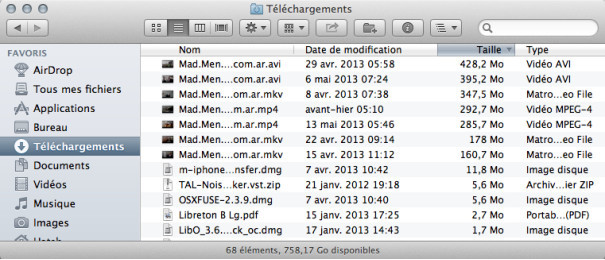
Une fois localisé l’emplacement où les fichiers sont archivés, vous pouvez maintenant passer à leur suppression.
- Commencez par ouvrir le dossier de téléchargement en appuyant sur la touche Commande + A pour sélectionner l’ensemble des fichiers.
- Lorsque les fichiers sont mis en surbrillance, vous devez vous rendre dans Compile the en haut à gauche de l'écran et faire un clic sur Move to Trash (Déplacer vers la corbeille).
Méthode 7 : Nettoyer les Fichiers de Logs et les Rapports Système
Les fichiers système et les logs sont censés être utilisables et utiles, mais ils s'accumulent au fil du temps, encombrant et occupant plus d'espace sur votre Mac, ce qui peut être gênant pour la plupart des utilisateurs.
Vous devez donc apprendre à supprimer les données système et les fichiers de registre pour profiter d’un Mac nettoyage disque aussi complet que possible
Pour supprimer manuellement les fichiers journaux du système, la procédure est rapide :
- Démarrez le Finder sur votre Mac
Tapez : ~/Bibliothèque/Logs ou /var/log

- Mettez tous les fichiers en surbrillance et appuyez sur "Commande + Espace arrière".
- Redémarrez votre Mac
Voilà, c'est fait ! Vous avez maintenant nettoyé vos fichiers de registre.
Partie 3 : Comment nettoyer mon Mac automatiquement?
Si vous n’aimez pas trop les méthodes manuelles pour nettoyer un Mac, certainement que des méthodes automatiques, vous sembleront plus intéressantes. Voyant rapidement, quelques méthodes automatiques pour nettoyer Mac simplement et efficacement.
Méthode 1 : Utiliser les fonctionnalités intégrées du Mac
Vous pouvez utiliser trois fonctionnalités natives sur Mac pour optimiser le nettoyage et gagner en rapidité sur votre système. Voici comment faire :
- Vous allez dans le menu avec l’icône de la « pomme » et vous cliquez sur réglage système
- Ensuite, vous allez dans « Générale et stockage »
- Vous pouvez voir ensuite sur le panneau de droite les options : vider la corbeille automatiquement, optimiser le stockage et réduire l’encombrement
- Pour vider la corbeille automatiquement, vous appuyez sur le bouton activer, pour optimiser le stockage aux appuyer sur le bouton optimiser et pour réduire l’encombrement vous appuyez sur passer en revue les fichiers.
Méthode 2: Supprimer automatiquement des doublons à l'aide de 4DDiG
Tenorshare Cleamio est l'une des meilleures méthodes pour effectuer une suppression automatique des doublons sur votre Mac.
Pour activer la fonction de suppression automatique des fichiers en double sur Tenorshare Cleamio, vous devez simplement cliquer sur le bouton Détection des Donblons.

La recherche des doublons est automatique et à la fin du scan, vous pouvez confirmer de les supprimer définitivement ou bien simplement de les envoyer dans la corbeille. Voilà une méthode très rapide et très simple pour nettoyer Mac sans aucune complication technique.
Méthode 3: Nettoyer Mac avec iCloud Drive
iCloud Drive est une solution très pratique pour archiver les fichiers volumineux et désencombrer le disque dur de son système pour le nettoyer, pour améliorer ses performances, bref pour le rendre plus efficace à l’usage. Une fois que vous avez activé icloud et éventuellement pris un abonnement payant pour profiter de plus de stockage, vous pouvez y placer tous vos dossiers, vos photos, vos films, vos vidéos afin d’optimiser l’espace de stockage que votre disque dur interne.
Partie 4 : questions et réponses sur le nettoyage du Mac
1.Comment vérifier l'espace de stockage de mon Mac ?
Pour savoir quels fichiers occupent beaucoup d'espace dans la mémoire de votre Mac, il vous suffit d'appuyer sur le bouton de la Pomme dans le coin supérieur gauche, puis de sélectionner À propos de ce Mac > Stockage ou Réglages système > Général > Stockage.
2.Faut-il encore nettoyer manuellement après le nettoyage automatique du Mac ?
Si vous avez choisi de faire un nettoyage Mac automatique, vous pouvez vérifier manuellement si l’opération a été bien réalisée. Mais si vous utilisez un outil nettoyage Mac automatique de qualité comme par exemple Tenorshare Cleamio pour supprimer les doublons, vous n’aurez rien d’autre à faire !
Conclusion
Dans ce guide complet et tutoriel pour apprendre à faire un nettoyage Mac Gratuit, nous avons détaillé les 7 meilleures méthodes pour redonner à votre Mac toute la rapidité qu’il mérite.
Mais si vous recherchez une solution de nettoyage Mac automatique pour optimiser votre disque dur, pour maximiser son espace de stockage et pour éliminer les fichiers et dossiers en double, nous ne pouvons que vous conseiller de découvrir sans attendre l’excellent Tenorshare Cleamio.
Téléchargement sécurisé
Articles Liés
- Accueil >>
- Supprimer Les Doublons >>
- Comment nettoyer son Mac rapidement et efficacement?